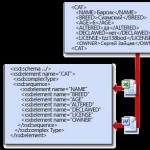Android'de google play çalışmıyor. Google oyun servisleri çalışmıyor
Ve nasıl düzeltilir. Korsanlık hayatında, bu sorunun konusunu incelemeye karar verdik ve Google Play'in çalışmadığı zamanlarda sorunun tüm seçeneklerini ve çözümlerini göz önünde bulundurduk.
Resmi Google Play uygulamasında ara sıra sorun yaşayan kimsenin sırrı değildir, bunun nedeni birçok faktördür. Apple'ın kendisinin aygıtların piyasaya sürülmesinden sorumlu olduğu aynı iPhone'dan farklı olarak, Android cihazında sırasıyla birçok geliştirici daha fazla sorun var. Aşağıdaki öğeler, çalışmayan bir Google Play uygulamasıyla ilgili sorunların giderilmesine yardımcı olmalıdır.
Cihazı yeniden başlatın.
Gülmeyin, bu açık durum bir hata da dahil olmak üzere birçok sorunu düzeltir Pazar oyna. Her durumda, cihazı yeniden başlatırsanız hiçbir şey kaybetmezsiniz.
İnternet bağlantısını kontrol et
Yönlendiriciyi kontrol etmek, yeniden başlatmak ve kullanırsanız zarar vermez mobil internetdaha sonra, örneğin bir sitedeki telefona giderek, çalıştığından emin olun.
Ayarları sıfırla ve Google Play Market’i önbelleğe al
İlk yöntem işe yaramazsa, uygulamayı sıfırlamaya çalışmakta fayda var. Kolaylaştırın:
- Ayarlara git.
- "Uygulamalar" veya "Uygulama Yöneticisi" ögesini açın.
- Google Play Market listesinde buluyoruz ve tıklayın.
- Uygulama ayarları penceresinde, “ Verileri sil"Ve" Önbelleği temizle". Buna ek olarak, hala "tıklamayı deneyebilirsiniz Güncellemeleri kaldır».
Google Play Hizmetleri Uygulama Ayarlarını Sıfırlama
Benzer işlemleri gerçekleştirin, yukarıdaki paragrafta, yalnızca bir başkasıyla sistem uygulaması - Google Play hizmetleri.
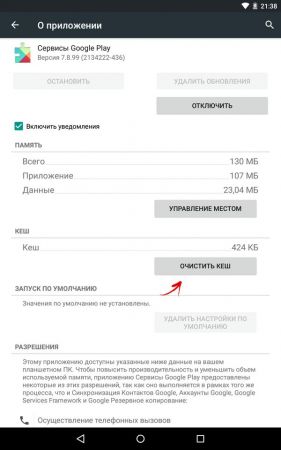
Önbellek ve verilerin silinmesi "Google Services Framework"
“Ayarlar” → “Uygulamalar” → “Tüm” sekmesine gidin. "Google Hizmetler Çerçevesi" ni seçin. “Verileri Temizle” ve “Önbelleği Temizle” ye tıklayın.
Google Hesapları ve İndirme Yöneticisi uygulaması
"Google Hesapları" uygulamasının ayarlarını kontrol edin: "Ayarlar" → "Uygulamalar" → "Hepsi" sekmesi. Bu uygulamanın ayarları "Kapalı" durumuna sahipse - açın! Ayrıca “İndirme Yöneticisi” ni kontrol ediyoruz, devre dışı bırakılması durumunda da etkinleştirilmesi gerekir.
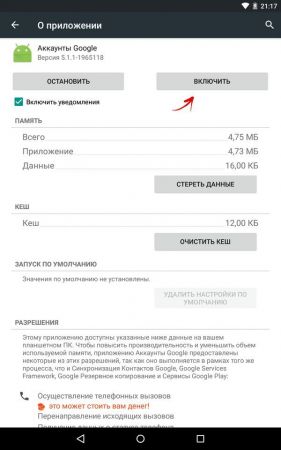
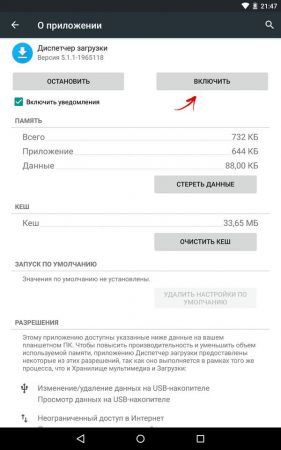
İş Engelleme Uygulamaları
Özgürlük için iyi bilinen hack uygulaması gibi bazı programlar, Play Store'un çalışmasını engelleyebilir. Çıkarmayı dene.
Google hesabınızı silin ve tekrar yükleyin
Kardinal yöntemler kategorisine dönüşüyoruz.
- Cihazınızdaki ayarlara gidin.
- "Hesaplar" bölümüne gidin.
- Google hesabınıza tıklayın.
- Senkronizasyon ayarlarına yönlendirileceksiniz. Gelen kutunuza tıklayın.
- Tüm verileri içeren bir sayfa açılacaktır.
- Seçenek düğmesine tıklayın ve “ Hesabı sil».
Google Play, Android'de çalışan cihazlar için çeşitli oyunlar, programlar ve widget'lar indirebileceğiniz kullanışlı bir hizmettir. Başka bir uygulamada olduğu gibi, içinde de aksaklıklar ve hatalar vardır. Play Store çalışmadığında ne yapılması gerektiğine dair çeşitli seçenekler vardır. İlk önce akıllı telefonunuzda veya tabletinizde tarih ve saati kontrol etmeniz gerekir. Yanlış görüntüleniyorlarsa, yalnızca Oyun Marketi değil, İnternet ile çalışan diğer uygulamalar da hata verecektir.
Önbelleği temizleme
Bazı durumlarda, geçici veri ambarını temizleyerek sorun çözülür. Prosedürü gerçekleştirmek için aşağıdaki algoritmayı izlemelisiniz.
Akıllı telefonun ayarlarına gidin. "Uygulamalar" bölümünü seçin.
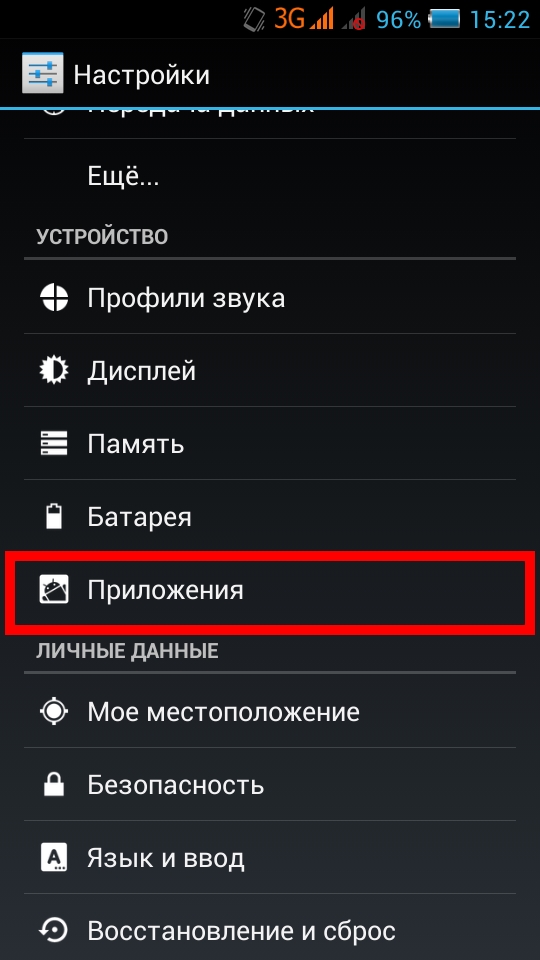
"Hepsi" maddesine git. Play Market'in adına tıklayın.
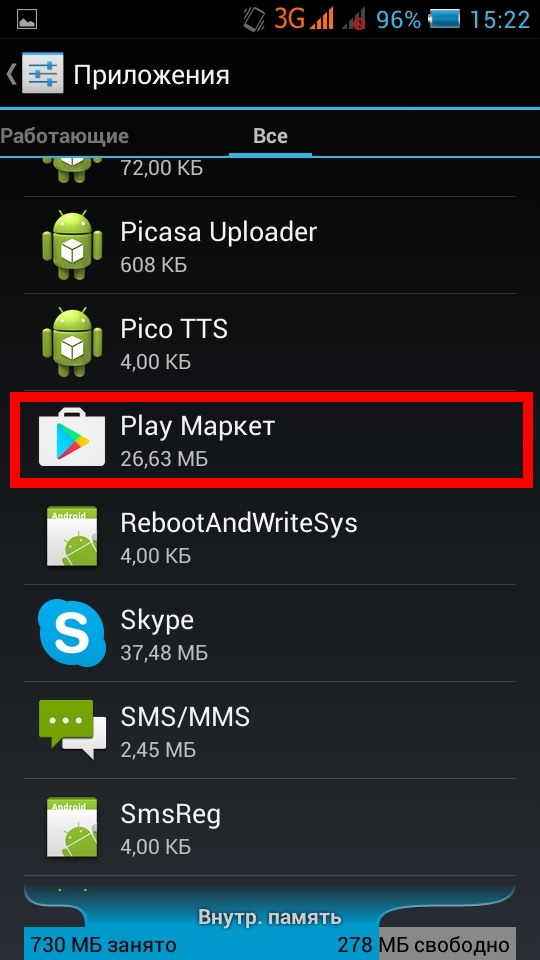
Açılan uygulama menüsünde "Önbelleği temizle" düğmesini tıklayın. Bundan sonra, Mağazaya tekrar girmeyi ve çalışmasını kontrol etmeyi denemeniz önerilir. Genellikle bu adımlar hatayı düzeltmeye yardımcı olur.
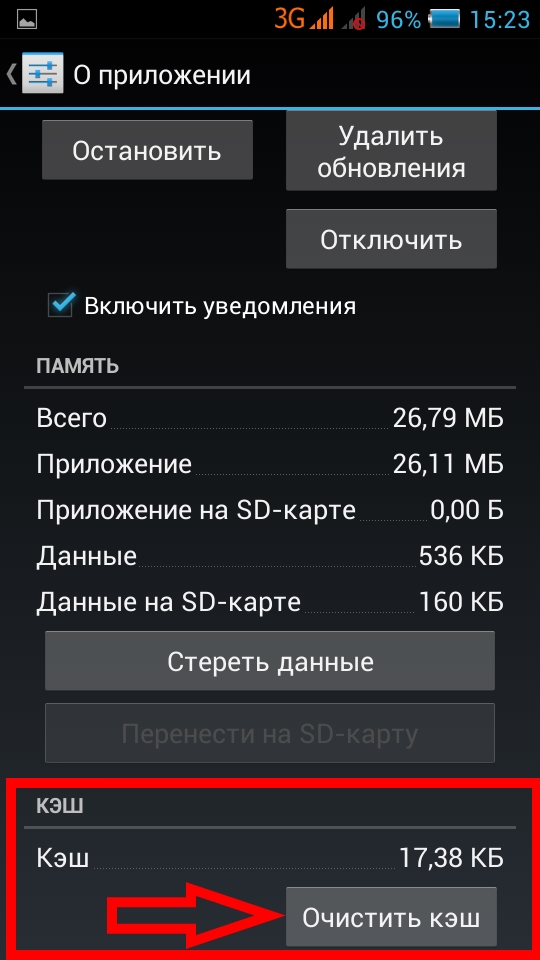
Program hala çalışmıyorsa, önbelleği yalnızca yardımcı programın kendisinde değil, Google Play hizmetlerinde de temizlemeyi deneyebilirsiniz. Bunu yapmak için, Uygulama Yöneticisine gitmeniz ve “İndirildi” seçeneğini seçmeniz gerekir. Listede daha sonra "Hizmetler ..." seçeneğini bulmanız ve tıklamanız gerekir. Açılan menüden “Önbelleği temizle” butonuna tıklanır.
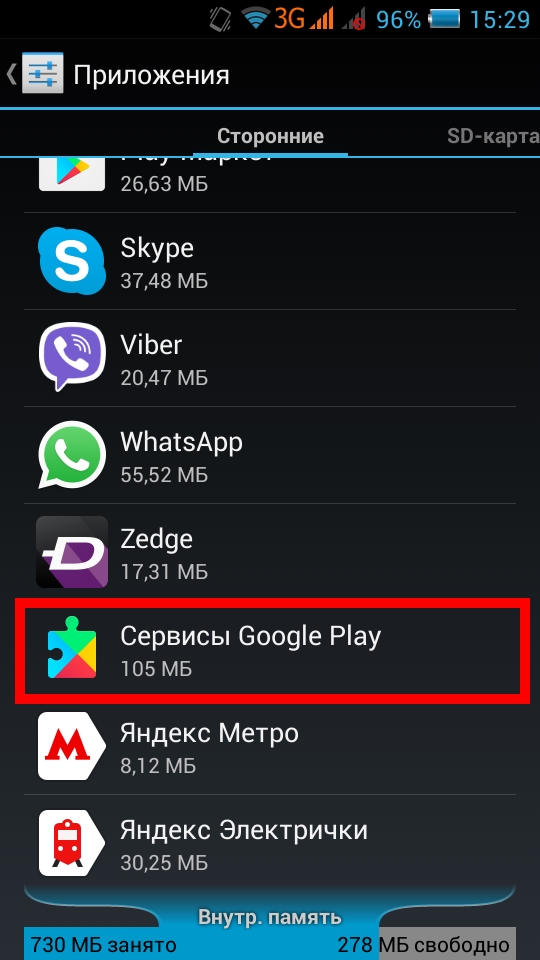

Veri silme
Google Play çalışmıyorsa, uygulama verilerini silmek gibi bir işlemi gerçekleştirmeyi deneyebilirsiniz. Önbellek temizlendiği gibi gerçekleştirilir, sadece sonunda ilgili işlem seçilir.
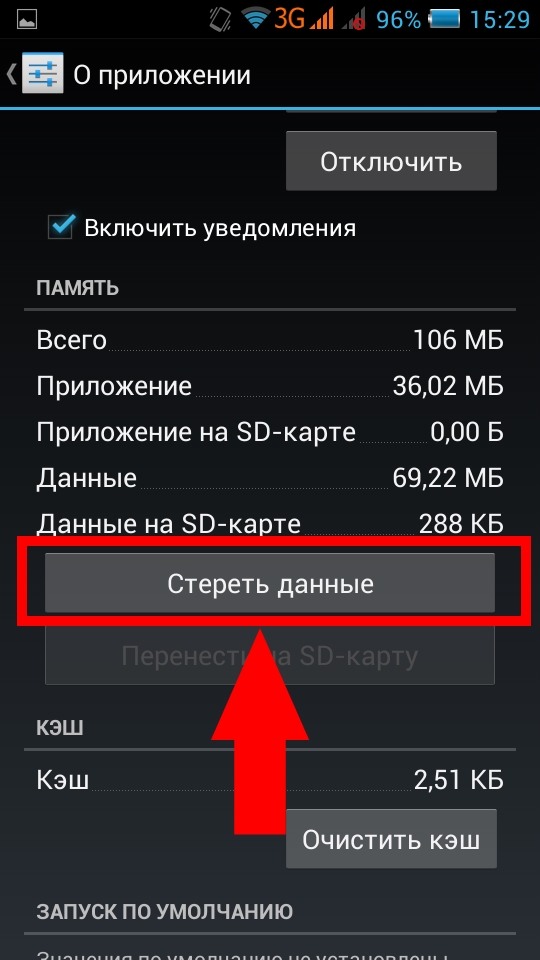
Gerekirse program güncellemelerini kaldırın. Bu, Google Play'in orijinal olarak yüklenen sürüme dönmesine neden olur. İsterseniz, geliştiriciler bunları o zaman gönderirse güncellemeleri yükleyebilirsiniz.
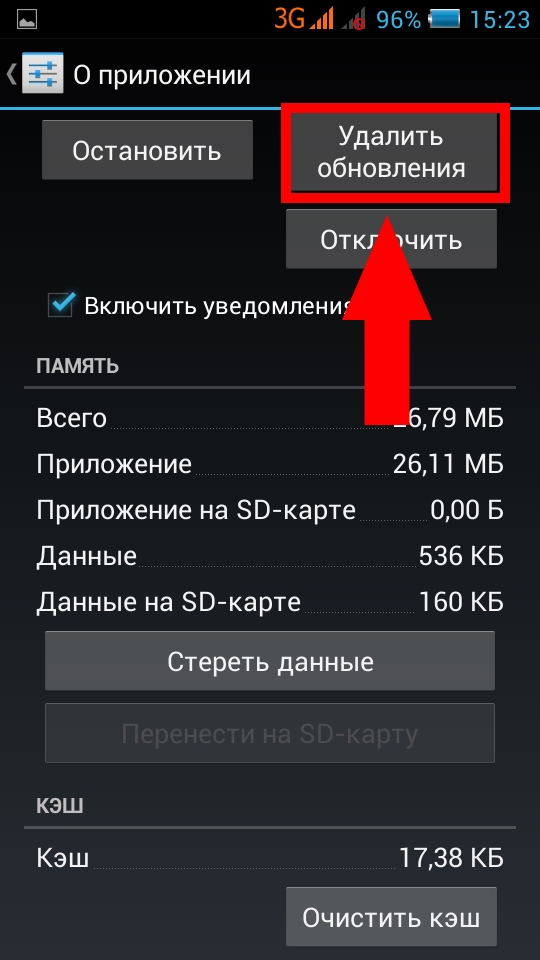
Sorunu çözmenin başka bir yolu Google hesabınızı silmek ve tekrar geri yüklemek. Bunu yapmak için akıllı telefonun ayarlarını açmanız gerekir. Görünen listede "Hesap", "Eşitle" veya "Google" ı seçin (cihaz modeline bağlı olarak bölüm adı farklıdır). Ardından, silmek istediğiniz hesabı vurgulamanız gerekir. Bundan sonra, bir hesap silmek veya bir senkronizasyon yapmak için önerildiği akıllı telefon menüsü çağrılır. İlk eylemi seçmeli ve cihazı yeniden başlatmalısınız.
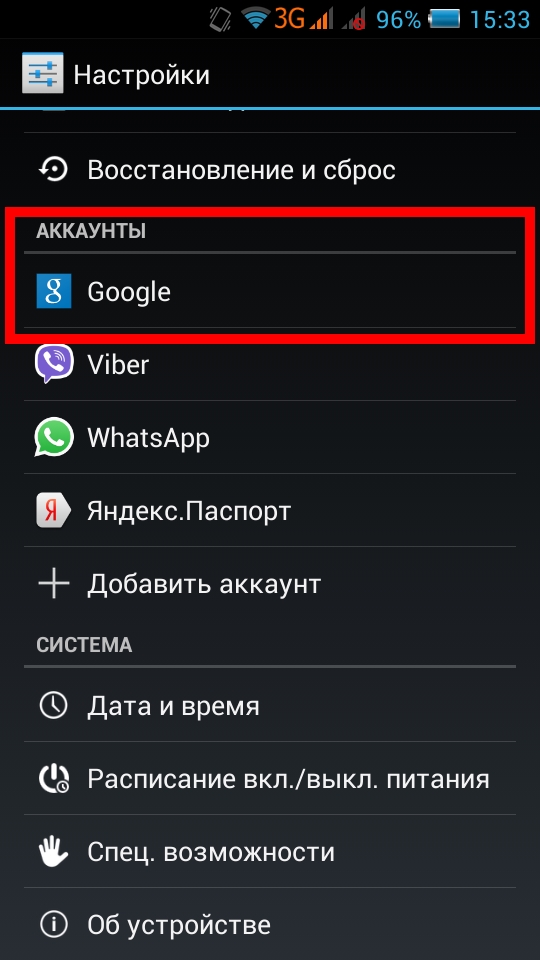
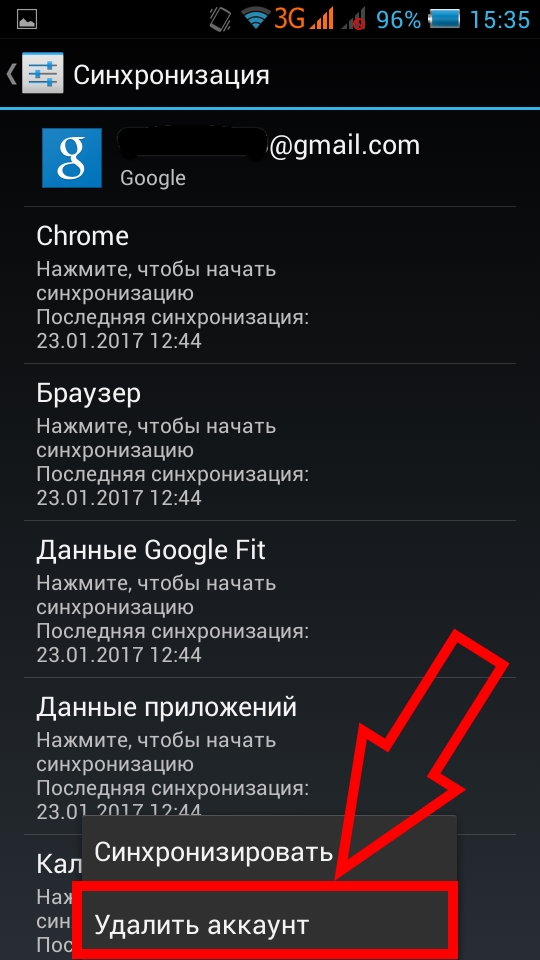
Hesabınızı geri yüklemek için akıllı telefon ayarlarınızı tekrar girmeniz gerekir. Burada "Editör ..." ü seçmeniz ve veri girmeniz gerekir. hesap. Bundan sonra App Store'u açın ve bir hata olup olmadığını görün.
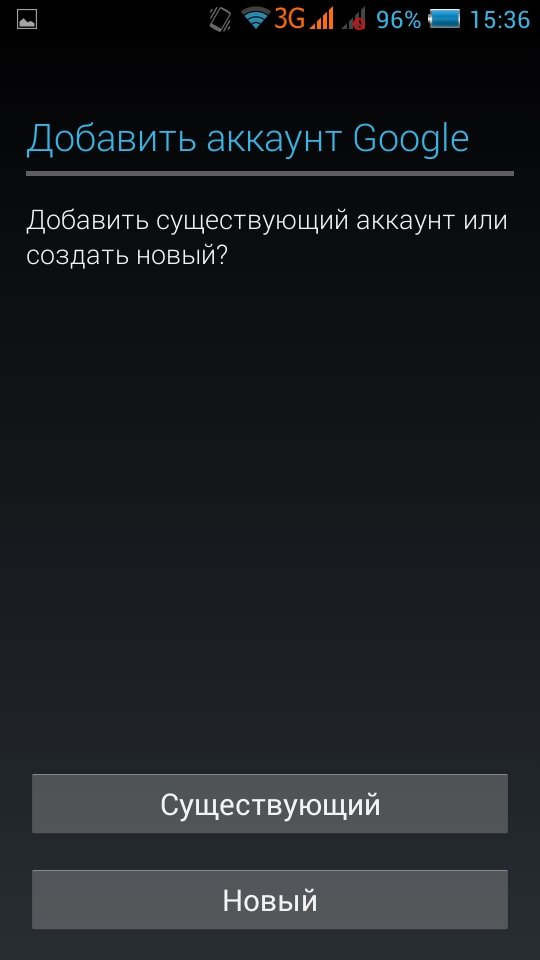
İndirme Yöneticisi, Google Play'in çalışmalarını düzenlemenize yardımcı olabilir. Devre dışı bırakılırsa, uygulama çalışmaz. Gitmek için Ayarlar-Uygulamalar bölümüne gitmelisin. Sonra, "Tüm" sekmesini seçin. Yardımcı programlar listesinde, "İndirme Yöneticisi" adını bulmanız ve tıklamanız gerekir. Açılan pencerede, uygulama etkin değilse "Etkinleştir" seçeneğini seçin.
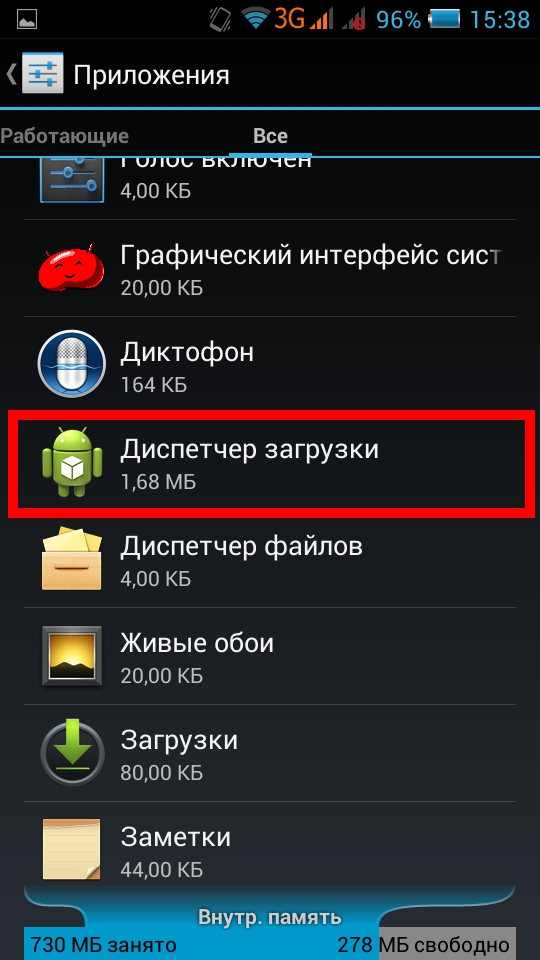
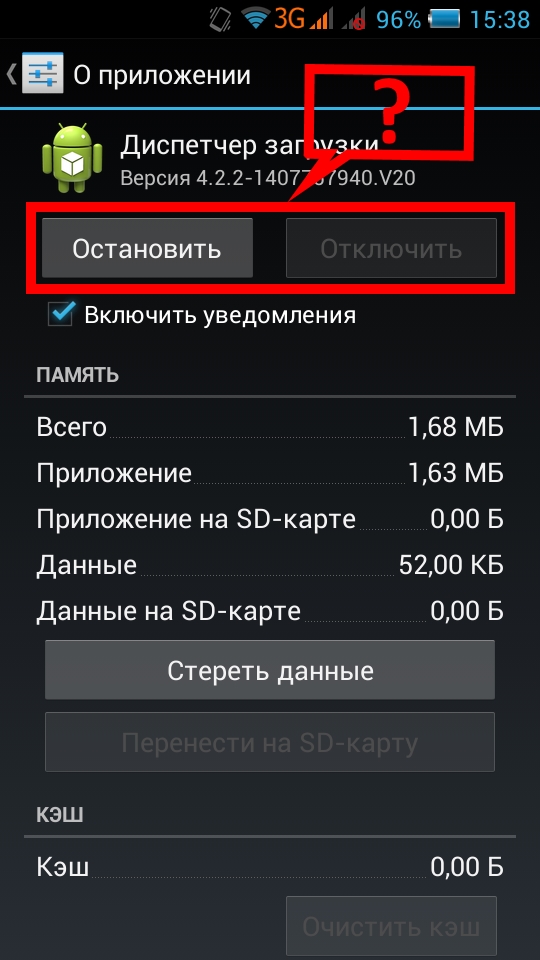
Ayarları sıfırla
Önceki yöntemlerden hiçbiri Google Play’in çalışmalarında ince ayar yapılmasına yardımcı olmadıysa, akıllı telefon ayarlarınızı sıfırlamak gibi radikal bir yönteme başvurabilirsiniz. Ancak, devam etmeden önce, tüm parametrelerin değişeceğine dikkat edilmelidir. Telefonun yeni satın alındığı andan itibaren aynı olacaklar.
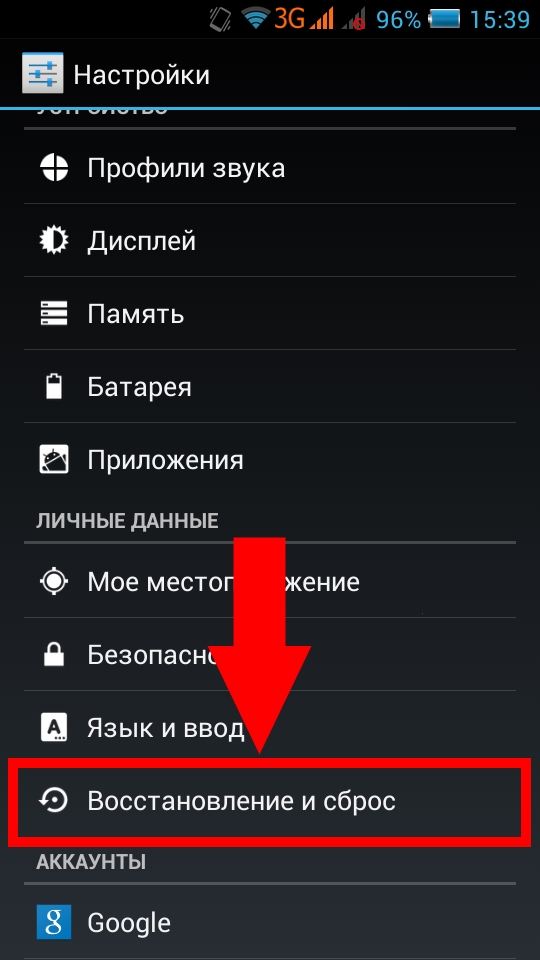
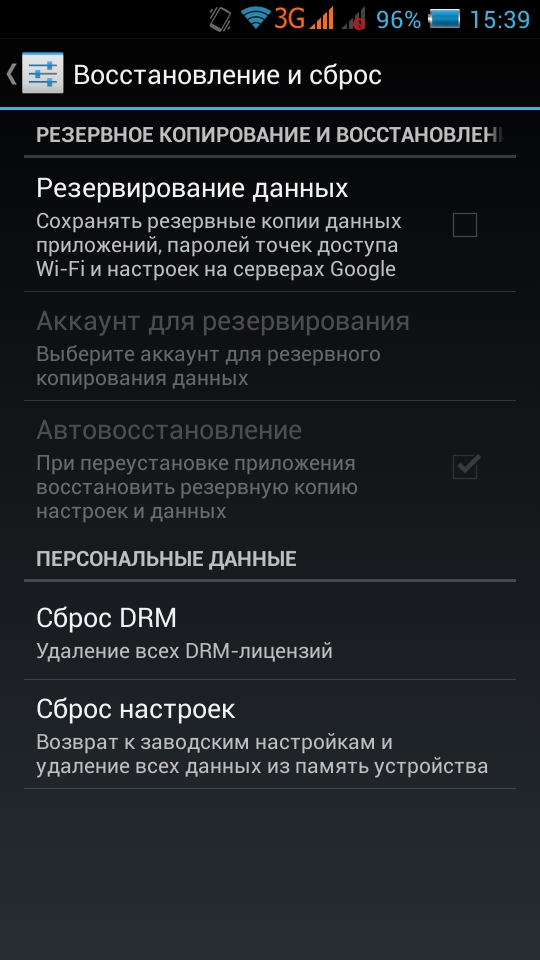
İşlemi gerçekleştirmek için akıllı telefon ayarlarına gidin. Bundan sonra, “Ayarları geri yükle” - “Ayarları sıfırla” öğelerinin seçilmesi gerekir. Yapmak için tavsiye yedek kopya Tüm önemli veriler, çünkü bu işlemlerin bir sonucu olarak silinebilir.
Tamamen kaldırılmadığından, şimdi yeniden yükleyin ve tamamen silin
Tüm Google hizmetleri de çalışmayı durdurdu. ... O2 Google Play'de - Teknik konular 18000764'ten sonra. Kullanırken WI-FI bağlantısı Google Play çalışmıyor veya istediğiniz şekilde çalışmıyor.
Google bileşenlerinden birinin silindiğini, Google Framework veya Google Play Hizmetlerini görebilirsiniz.
Her yere yazıldığı için, root ile sistem programlarını silerseniz, o zaman bir sürü hata alabilirsiniz.
Tüm Google Play servislerini silebilir ve boşlukları yenisiyle değiştirebilirsiniz.
"Google oyun servisi" neden bu uygulama android ihtiyacım yok anlamadım?
Gereksiz programları oradan indirin.
Google oyun servislerini kendiniz ücretsiz olarak APK formatında indirebilirsiniz. Google Play hizmetleri sayesinde, Android cihazınızdaki uygulamalarla ve oyunlarla çalışmak çok daha kullanışlı ...
Oyun ve çeşitli programlar yükleyin
Google'a http://youtu.be/I8O5TmKR-MU
Yardıma ihtiyacınız var: Google Play Market çalışmıyor.
Ya Google Play çalışmıyorsa?
Google Play’in çalışmasındaki problemlerden kimse bağışıklık kazanmaz. Arızasız çalışan şanslı insanlar arasındaysanız, o zaman hala bilmek isteyeceksiniz: bu tür sorunlarla nasıl yüzleşilir ve Google Play bir anda kullanılamıyorsa ne yapmalı.
© 1. Adım. Önbelleği temizleme Çoğu durumda, zorluklarla başa çıkmak için, yalnızca önbelleği temizlemek yeterlidir (geçici veriler orada saklanır, bu veriler daha sonra ayrı olarak yüklenmeden kolayca geri yüklenebilir). Bu işlemi gerçekleştirmek için yapmanız gerekenler: Ayarlar -\u003e Uygulama Yöneticisi -\u003e İndirildi. Google Play listesinde bulmak zor değil. Ayrıca, bu programın penceresinin sağ alt köşesinde "Önbelleği temizle" seçeneğine tıklamanız gerekir. Ve Google Play'iniz ilk defa başlayacak.
© 2. Adım. Verileri silin. Program işe yaramadıysa, devam edin: Google Play verilerini silin. Prosedür bir istisna dışında önceki adımla aynıdır - doğrudan "Önbelleği temizle" nin üstündeki "Verileri temizle" düğmesini tıklamanız gerekir. Bu, uygulamada depolanan bilgilerin çoğunu kaldıracaktır.
Adım 3. Sil google güncellemeleri PlayI şimdi uygulama çalışmak istemiyorsa, tüm hastalıkların kökü olabilecek güncellemeleri kaldıracağız. Yine, önceki gibi aynı prosedür, ancak şimdi “Güncellemeleri Sil” e tıklayın. Uygulama, kurulum sırasında orijinal durumuna geri döndü.
4. Adım. Google Play hizmetleri Google Play işe yaramadıysa, aynı işlemi tekrarlıyoruz, ancak zaten Google Play Sevris ile. Bunu yapmak için, Uygulama Yöneticisinin “Tümü” listesinde hizmetlerin bulunduğu bir satır buluruz ve bunları yönetmek için pencereye gideriz. Önbelleği temizle.
5. Adım. İndirme Yöneticisini Etkinleştirme İndirme Yöneticiniz herhangi bir nedenle devre dışı bırakılmışsa, Google Play’in çalışmaması doğaldır. Tekrar açmak için, izleyin: Ayarlar -\u003e Uygulama yöneticisi -\u003e Tümü / İndirilen -\u003e İndirilenler. Açılan pencerede, göndericinin etkin olduğundan emin olun.
Benim durumumda, yükleyici çalışıyor. Kapat kesinlikle buna değer değil /
© 6. Google hesabını silin ve geri yükleyin Uygulamanın işe yaramadığı için radikal önlemler alıyoruz. Git: Ayarlar -\u003e Hesaplar / Google (Samsung’a geçiş yapmanın bir örneğini verdim, başka bir üreticinin cihazında yol biraz farklı olabilir, ancak özü aynıdır: hesaba ve senkronizasyon ayarlarına gidip orada Google hesabını seçmelisin). Bağlı hesabın parametrelerini açın ve sağ alt köşede "Hesabı sil" seçeneğini tıklayın. Telefonu yeniden başlatın. Hesap düzenleyiciye geri dönün ve hesabı tekrar ekleyin.
Google Play Market neden çalışmıyor? Bunun nedenleri farklı olabilir. ... Listedeki Google Play Servisleri uygulamasını bulun. yüklü programlar ve Hakkında penceresinde Önbellek penceresinde tıklayın.
Bir Android akıllı telefondaki Google Play Hizmetlerini silerseniz, belleği boşaltmak için zararlı bir şey olmaz mı?
Ekstra yıkama olmazsa
4. Google Play Servisleri uygulama ayarlarını sıfırlayın. ... Tatiana. Bir MX4 labirentine sahibim, telefon ayarlarını fabrika ayarlarına düşürdüm, oyun pazarını Google'dan indirdim ve hala çalışmıyor, açılmıyor ve 1 saniye boyunca beyaz ekran açılıyor.13 Ağustos 2015
Hayır, her zaman Play Market'ten geri yüklenebilirler.
Olacak. Tüm uygulamalar tamamen çalışmayı durdurabilir.
Hiçbir şey, ancak Google ile ilgili her şey çalışmayacak ve bu uzun bir liste.
Bazı uygulamalar bu servisler olmadan çalışmaz.
Kök yoksa, o zaman sadece hizmetlerin güncellemelerini “silebilirsin” olacak :) bu durumda, hiçbir şey olmayacak :) ancak Google uygulamalarında hala hatalar olsa da ... denemeniz gerek
Google Play hizmetleri, çevrimdışı modda bile uygulamalar için aramayı hızlandırır. Google Play hizmetlerini kaldırırken, uygulamalar çalışmayabilir. Rus dili evet.
Herhangi bir oyuna girerim, google play servisleri yazar, lenovo a526 yapan bir hata oluştu
Google'dan bu pis canavar güncelleyin, yardımcı olmalı.
SMS 3 en iyi hizmeti almak için ücretsiz sanal telefon numarası. Benzer resimleri nasıl bulacağınızı Google resmi Google'da arayın. Oyun Piyasası oyun pazarı neden sorunu çözmek için 12 yol çalışmıyor?
Eğer işe yaramazsa, sadece ayarları sıfırlayın. Aşırı durumlarda sert sıfırlama!
Uygulamanın önbelleğini oku, hesabı sil ve tekrar giriş yap .. ve yardım etmese bile .. sıfırla
Ayarlar menüsüne git Android cihazlariçinde "Uygulamalar" -\u003e "Uygulama Yönetimi" bölümünü seçin ve istenen program. Yukarıdaki resimde gördüğünüze benzer bir pencere göreceksiniz.
Her şeyden önce “yanlış” çalışan bir uygulamanın önbelleğini temizlemeyi deneyin. Bunu yaparken, tüm sorunların nedeni olabilecek tüm geçici dosyalarını silersiniz. Ardından programı durdurun (başlatıldıysa) ve yeniden başlatın. Program daha önce yaptığınız tüm ayarlarla çalışmaya devam edecektir.
Obstinat uygulamasını etkilemek için daha radikal bir yöntem var. Bu veri temizliği. “Verileri sil” i tıklarsanız, uygulama cihazınıza yüklendikten sonraki durumuna geri döner. Aynı şey sildiğinizde ve yeni kurulum uygulamalarda sadece bu yöntem çok daha hızlı ve kolaydır.
Bu nedenle, uygulamayla ilgili sorunlarınız varsa, önce önbelleği temizlemeye çalışın; bu işe yaramazsa, hepsi bir arada olabilir ve tüm uygulama verilerini tamamen temizleyebilir ve ardından yeniden yapılandırabilirsiniz.
Bu yardımcı olmazsa
Yöntem 1. Nasıl yapılır? Sert sıfırlama ayarlar arasında
1. Android ayarlarına gidin.
2. “Geri yükle ve Sıfırla” öğesini açın. Yedeklemeyi unutma.
3. “Ayarları Sıfırla” seçeneğini seçin.
4. Sonra “Telefonu sıfırla (tablet) ayarlarını” tıklayın.
5. Sonunda, "Tümünü Sil" i tıklayın.
Bundan sonra, tüm veriler sıfırlanacak dahili hafıza cihazı.
Yöntem 2. Android'de ayarları sıfırla
Bu yöntem öncekilerden daha basittir. Aramada aşağıdaki gizli (servis) kodlardan birini arayın. Muhtemelen bunlardan biri çalışmayacak, hepsi üreticiye bağlı:
*2767*3855#
*#*#7780#*#*
*#*#7378423#*#*
Android ve tüm servisler nasıl güncellenir?
Adım 1. Öncelikle Android cihazınızın sisteminin "ayarlarına" gitmeniz ve İnternet bağlantısına izin vermeniz gerekir.
Adım 2. Etkinleştirin ve böylece otomatik güncellemeye izin verin. işletim sistemi. Yeni bir üretici yazılımı sürümü yayınlandığında (örneğin, Google, Android işletim sistemini Jelly Bean sürümüne yükseltir), gadget kullanıcıyı bu konuda otomatik olarak bilgilendirir. Lütfen dikkat: trafik sınırlı değilse, her şey yolunda demektir, ancak aksi takdirde - operatör sizden para çekecektir.
Adım 3. Android'i ve play.google.com adresinden güncelleyin. Burada, belirli bir Android cihaz modeli için işletim sistemi güncellemelerini otomatik olarak arayacak veya kendiniz arayacak bir yazılım bulabilirsiniz.
4. Adım. Kurulum dosyasını indirebilirsiniz. android güncellemeleri üreticinin resmi web sitesinden cihaz altında. Yükleme işlemi, Android uygulamasının kurulumuna benzer şekilde otomatik modda gerçekleşir.
Adım 5. Çoğu tablet ve akıllı telefon modelinde, üreticiler Android işletim sisteminin güncellemelerini aramak ve otomatik olarak kurmak için yazılım içeren bir CD takıyorlar.
Özgürlük az kullanın!
Google Play ve Play Market hizmetleri nasıl kurulur? Çince telefon - Süre 11 16. mobileremont yapan 28.437 görüntüleme. ... İnternet var ve Google Play çalışmıyor mu?
Google oyun güncelleyin. veya yeniden yükle
Google’ı güncelleyin veya ayarlar görünümünde
“Google Play hizmetinde bir hata oluştu” Oyun pazarı çalışmıyor, zaten her şeyi denedi.
Kurtarma işlemi sırasında sert bir sıfırlama yapın, yardımcı olmazsa, yanıp söner.
Google Play hizmetleri. Google hizmetlerinin doğru çalışması için bileşen. ... Sonuç olarak, Google Play hizmetlerini silerseniz, uygulamalar çalışmayabilir.
Ayarlara git.
"Uygulamalar" veya "Uygulama Yöneticisi" ni açın.
Listede Google Play Store'u bulun ve tıklayın.
Uygulama ayarları penceresinde, "Verileri sil" ve "Önbelleği temizle" yi seçin.
Google Play Servisleri uygulama ayarlarını sıfırlamayı deneyin.
Bana yüzlerce kez yardım etmedi, dikmem gerekiyor!
Bu uygulamanın çalışması için google play servislerini yüklemeniz gerekir, ne yapmalı?
Google play'i yükle
Birdenbire, Google Play'in anlaşılmaz nedenlerden dolayı işe yaramadığı bir durumda gerçekleşirse, çalışma kapasitesinin nasıl geri kazanılacağına ilişkin birkaç çözümümüz vardır. ... Sonra yukarıdaki tüm yöntemleri uygulayacağız, ancak zaten Google Play Hizmetleriyle.
Ne yazıyorsun
Google oyun hizmetlerini androyd'dan (rutovanny) kaldırmak istiyorum. Sonuçları nelerdir?
Google hizmetleri silmek için en iyisidir. Eksen yalan olabilir!
Hizmetler çalışmayı durdurdu google oyun market, gmail, google. Giriş yapmaya çalıştığımda hiçbir bağlantı yok, İnternet bağlı olmasına rağmen, samsung servisleri çalışıyor. Google hesabı geçerli, bilgisayardan geliyor.
Her nasılsa silinmiş sonra tüm lanet uçtu .. telefonu kaydetmedi
Yapma
Tüm bu zahmetsiz ürün yazılımını bulun.
Samsung Galaxy Tab2 tablette, genellikle bir işaret çıkıyor: Google Play hizmetleri yanıt vermiyor.
Cihazınızı yeniden başlattınız mı? Bu, google hizmetleri uygulamasının düzgün çalışmadığını veya tamamen devre dışı bırakıldığını gösterir.
Google Play hizmetleri güncellemek için kullanılır. google uygulamaları ve google oyundan uygulamalar. Bu bileşen iş sağlar anahtar fonksiyonlargoogle servislerinde kimlik doğrulama ve kişileri senkronize etme gibi ...
Veya pompalanan fazla çöpleri çıkarın.
Önbelleği ve servis verilerini temizle ve yeniden yükle
Google hizmetleri, dün geceden beri çalışmıyor. Youtube ve Play hiçbir şey indirmiyor.
Uygulama ayarlarına mı gittiniz?
Google Play Hizmetleri, Google Play'de uygulamalarınızı güncelleyemeyeceğiniz ve Google hizmetleriyle ve kişisel verilerinizle Google Hizmetlerinin katılımı olmadan başka hiçbir senkronizasyon gerçekleştirilemeyecek en önemli araçtır.
Prestigio 5453 ikilisi oyun pazarı çalışmıyor mu? android 4.4 google oyun hizmetleri hatası
Ayarları sıfırla
Google Play Store çalıştıran Android cihazlarda neden bir sorun var? ... Ayrıca, cihazın yeniden başlatılması da gerçekleşti, ancak pazar çalışmak istemiyor.
Kırım'da yaşıyorum Google oyun çalışmıyor Ben uygulamaları indirmek ve güncelleyemiyorum) oyun pazarının nasıl çalışacağını
Yaptırımlar nedeniyle Google hizmetleri de Kırım'da engellenmedi. Üçüncü taraf sitelerden indirin.
Play Market neden sizin için çalışmıyor? Google Play'de bir hata oluştuğunda ne yapılacağını öğrenin. ... sıfırla google ayarları Market ve Google Play Servislerini Oynat.
İnternete bağlanmak için bir vekil veya vpn kullanın.
Krasnodar bölgesinin sim kartını alın ve yaptırımlar Kırım'da yürürlüğe girdiğinde kullanın.
Google Play hizmetlerinde sorun
Tabletinizdeki probleminiz "sahte Samsung" dan yeni bir tane satın almanızı öneririm.
Google Play Servislerinin ana işlevleri Google hizmetlerinin kimliğinin doğrulanması, kişilerin senkronizasyonu, erişim ... ... Aslında, cihazınızdaki tüm uygulamaların düzgün çalışmaması ...
Google Play hizmetlerinin Android Android belleniminde çalışması nasıl sağlanır?
Gapps kurtarma yoluyla normal olarak yüklenmeli
4 Ardından, ihtiyacımız olanı Google Services Framework veya Google Play Services kelimelerinin altına kaydırın. ... well-play.ru gt Yararlı ipuçları gt Neden oyun pazarı android üzerinde çalışmıyor?
Google Play hizmetleri Galaxy Tab 3 Lite'ta çalışmıyor
Özgürlük salladı ???
Ya Google Play çalışmıyorsa? ... 4. Adım. Google Play hizmetleri Google Play kazanmadıysa, aynı işlemi tekrar edeceğiz, ancak zaten Google Play Sevris ile yapacağız.
Belki de ürün yazılımı aktı. Bende aynı çöp vardı, sadece telefonu açtığımda oyun pazarının kendisi durdurulduğunu yazdı. Biçimlendirmem gerekiyordu ama sonra her şey olması gerektiği gibi oldu. zaten üçüncü yıl onunla gidiyorum ve artık hiçbir başarısızlık yaşanmadı
Play Market çalışmıyor.
Eğer Özgürlüğünüz varsa, o zaman Market'i açın ve bulamazsanız, kendimi bulamıyorum
Sun söylendiği gibi yaptı, google oyun servisinin güncellenmesi gerektiğini yazıyor ve daha sonra güncelleyemiyor. ... Yazar, bir ödülün benim için iyi sonuç verdiğini ve oyun pazarını indirdiğini gösteriyor. Ama oyuna önbelleği indirmeye çalıştığınızda, kilitleniyor ve ...
Google oyun servisleri akıllı telefonumda çalışmıyorsa ne yapmam gerekir?
Kaldır ve yeniden yükle
Google Play servisleriyle, telefonunuz yüklü olduğu tüm uygulamaların en son sürümlerinin yanı sıra mümkün olduğu kadar verimli çalışacaktır.
Doğru, bu hizmetler telefonu bozuyor ...
Etkinleştirin.
Bootloader ayarlarında onay kutusunu ayarlayın
Neden tablette Google Play hizmetlerinde? Onları kaldırırsanız, sonuçları ne olacak?
Tüm uygulamaları sizden indirin. Ve evet, silinmedi.
Onsuz, tabletinizle hiçbir şey yapamazsınız - işe yaramaz bir plastik ve metal parçası olacak.
Her zamanki gibi, programım için yeni bir yazılım indirmeye karar verdim. Samsung galaxy not 10.1 ve Play Market'e gitti. ... Wi-Fi iyi çalıştı, sayfalar hızlı bir şekilde açıldı. Daha sonra ağımda yüklü olan tüm Google hizmetlerinin bağlantı sorunları olduğunu farkettim ...
Öyleyse Andrew tüm hizmetleri ve hizmetleri üzerinde çalışıyor.
dokunmamak daha iyi!
Diğer uygulamalar için çok miktarda RAM piyasaya sürülecek ve daha az pil tüketimi olacaktır. Gerçek şu ki Google Play olmayacak, örneğin, oradan asla hiçbir şey sallamadım ve wifi gri olacak.
Neden silmek? . Evet, silinemezler.
Mümkünse durdurun veya dondurun, böylece yer dolmaz.
Google oyun Android'de çalışmıyor!
Ağabeyim de aynı problemi yaşadı, güncellemeleri ve google oyun hizmetlerini kaldırdı, cihazı yeniden başlatıp pazara gitti, güncellemeler tekrar kurulabilir
Ayarlara gidin, uygulama menüsüne gidin, Tüm sekmesine tıklayın, Google Play servislerini bulun, Verileri temizle ve Durdur'a dokunun. ... Google Play çalışmıyor 15 Mayıs 2014
Üzerine çekiçle ... ve kullan:
Android için Blackmart [bağlantı proje yönetimi kararıyla engellendi]
Android için Özgürlük [proje yönetimi kararı ile engellenen bağlantı]
Android'de YouTube, açıkça "Google Play hizmetlerini kurmak için bu uygulamanın çalışması için gerekli olduğunu" iddia ediyor.
Kümeler. hepsi bu kadar
Google Play hizmetlerini kaldırırsanız uygulamalar çalışmayabilir. ... Google Play Hizmetlerine yorum 7.3.28. Lütfen giriş yapın ve yorum yazın. X.
Bu çok gerekli! Yardım! Google Play Hizmetlerini kurarken bir hata ile Yardım!
Android 0.4 çok eski versiyon. Üzerinde, Google Play hizmetleri iyi çalışmayabilir.
Sun, Android 4.0.4 akıllı telefonumdaki Google Play Services programının bir sonraki güncellemesiyle başladı. Ne olursa olsun, çoğunuzun işe yaramayacağı, ne olursa olsun, sorumlu bileşeni ne olduğu için kesinlikle anlaşılmaz ...
Bu sürümü kaldırın ve yeni bir tane yükleyin. google play'e gidin, sonra google play kendini istenen sürüme güncelleyecektir.
Google oyun pazarı çalışmıyor
Boşlukları yeniden yükle
Google Play Servisleri uygulaması Android cihazlar için şarttır. ... Google Play hizmetlerini kaldırırsanız, uygulamalar çalışmayabilir.